おすすめのウイルス対策・不正アクセス対策ソフト10選|選び方も解説

Check!
- ウイルス対策・不正アクセス対策ソフトは、対応OS・信頼性・機能を確認して選ぶ
- 新しいウイルスに備えるため、更新頻度が高く常に最新の状態に保てるものがおすすめ
- 導入時は使用しているOSに対応した製品を選び、無料トライアルでPCの動作を確認する
インターネットを安全に利用するためには、ウイルス対策・不正アクセス対策ソフトが欠かせません。しかし、数多くの製品があるため、最適なものが分からない方も多いでしょう。この記事では、おすすめのウイルス対策・不正アクセス対策ソフトや選ぶ際の比較ポイントを解説します。
目次
開く
閉じる
開く
閉じる
ウイルス対策・不正アクセス対策ソフトは必要

インターネットにはセキュリティ上の脅威が多く存在し、適切な対策を行わないと、個人情報が盗まれたり、金銭的な被害に遭ったりするリスクが高まります。
インターネット上の脅威には、コンピューターの正常な機能を妨害するウイルス(プログラム)や、許可なくシステムやネットワークに侵入する不正アクセスが挙げられます。
これらの脅威から身を守るためには、対策ソフトの利用が推奨されます。本記事では、ウイルス対策・不正アクセス対策ソフトや、その選び方のポイントなどを解説します。

ウイルス対策・不正アクセス対策とは?具体的な対策例や対処法を解説
ウイルス対策・不正アクセス対策とは、インターネット上で不正な接続を試みる行為や、実際に侵入してそのコンピュータを操作する行為を防止する対策のことです。この記事では、不正アクセスのリスクや対策例、不正アクセスが発生したときの対処法などについて解説していきます。
ウイルス対策・不正アクセス対策ソフトは対応OS・信頼性・機能で選ぶ

ウイルス対策・不正アクセス対策ソフトを選ぶ際には、動作環境・実績・機能の確認が重要なポイントです。また、PCの動作への影響やサポート体制、利用料金などもチェックしておく必要があります。
次の章では、これらの重要な選定ポイントや、比較のポイントについて具体的に解説します。
【重要なポイント3つ】
- 対応OSなど動作環境を確認
- 第三者機関の評価や実績を確認
- 必要なセキュリティ機能を備えているか
【その他の比較ポイント】
- PCの動作に影響がないか
- 利用台数を確認
- サポート体制は十分か
- 利用料金は適正か
ウイルス対策・不正アクセス対策ソフトの選び方で重要な3つのポイント
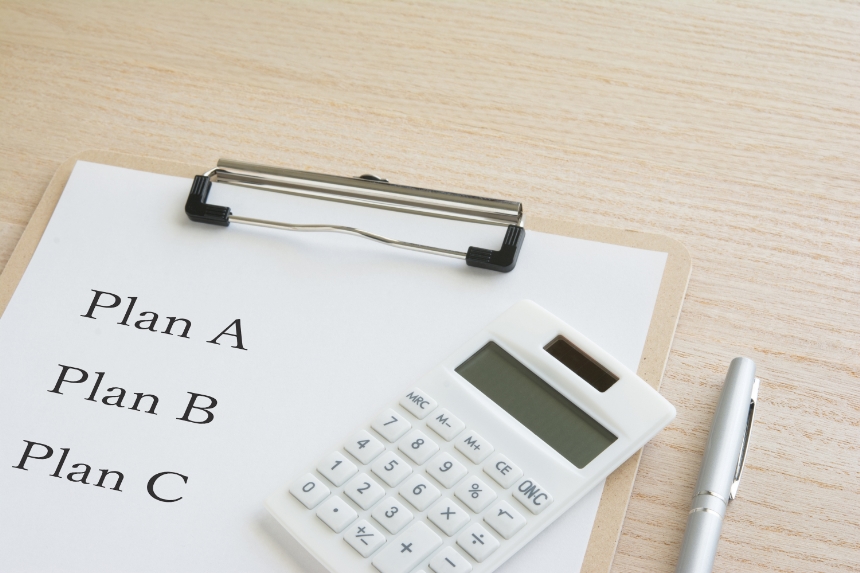
ウイルス対策・不正アクセス対策ソフトを選ぶ際には、動作環境やベンダーの実績、セキュリティ機能などを確認しましょう。ここからは、ウイルス対策・不正アクセス対策ソフト選びで特に重要な3つのポイントについて解説します。
\気になる項目をクリックで詳細へジャンプ/
ウイルス対策・不正アクセス対策ソフトの選び方で重要な3つのポイント
対応OSなど動作環境を確認
ウイルスや不正アクセスへの対策ソフトは、使用するコンピューターやOSとの互換性を確認し、ソフトが正しく動作するものを選ぶことが重要です。
OSはコンピューターが動作するための基本的なソフトですが、ウイルス・不正アクセス対策ソフトとOSの互換性がない場合、正常に動作しない可能性があります。正しくインストールし、予期せぬエラーを防ぐために、必ず動作環境は確認しましょう。
また、OSに最適化されたセキュリティソフトを選択することで、最高レベルのセキュリティとパフォーマンスを得ることができます。OSごとに異なるセキュリティリスクや脅威が存在するため、特定のOSに特化した保護機能を提供するソフトが効果的です。
第三者機関の評価や実績を確認
ウイルス対策ソフトや不正アクセス対策ソフトは、数多く存在します。その中から、信頼できる製品を選ぶためには、第三者機関の評価や実績を確認することが推奨されます。
第三者機関にはオーストリアの「AV-Comparatives」やドイツの「AV-Test」などがあり、ウイルス検出率のテストを行っています。これらの機関からの評価が高い場合、99%〜100%のウイルス検出率であることが期待できます。
また、利用者のレビューを読んで、製品の性能だけでなく、使いやすさやサポートの質などの使用感を確認することもおすすめです。
必要なセキュリティ機能を備えているか
ウイルス・不正アクセスの対策ソフトは、以下のようなセキュリティ機能を備えているものがおすすめです。これらの機能は、インターネットを安全に利用し、多様な脅威から身を守るために重要です。
| 機能 | 概要 |
|---|---|
| マルウェアの事前検知 | 悪意のあるソフトによる侵入を事前に検知・阻止する |
| フィッシング対策 | 詐欺と疑わしいリンクやWebサイトを自動で検出し、警告する |
| ファイアウォール | 許可されていないアクセスを検知・ブロックする |
| 迷惑メール対策 | 不要なメールをフィルタリングし、受信トレイから隔離する |
| 盗難紛失対策 | 端末を遠隔でロックしたり、データ消去したりなどする |
ウイルス対策・不正アクセス対策ソフトのその他の比較ポイント
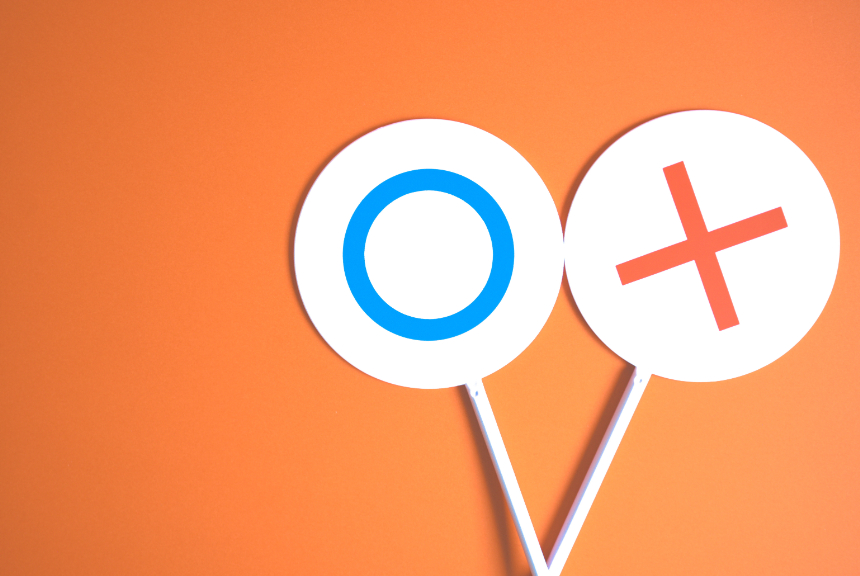
より効果的なウイルス対策・不正アクセス対策ソフトを選ぶなら、さまざまなソフトを比較しながら、以下のポイントに注目することも大切です。ここでは、ウイルス対策・不正アクセス対策ソフトのその他の比較ポイントを解説します。
\気になる項目をクリックで詳細へジャンプ/
ウイルス対策・不正アクセス対策ソフトのその他の比較ポイント
PCの動作に影響がないか
ウイルス対策・不正アクセス対策ソフトを導入する際は、パソコンの動作が重くならないような軽量なソフトを選ぶことが大切です。
セキュリティソフトは常にバックグラウンドで動作しており、システムリソースを消費します。特に、スペックが高くないパソコンでは動作の重さが顕著に感じられることがあります。
そのため、動作が軽いセキュリティソフトを選ぶことで、安全性を確保しつつ、快適なパソコン利用環境を保つことができます。動作が軽いソフトの判断方法には、第三者機関の評価・ユーザーレビューの確認・無料体験版の利用などがあります。
利用台数を確認
ウイルス対策・不正アクセス対策ソフトは、プランによってはインストールできる台数に限りがあります。企業で多くの端末を保護する必要がある場合や、個人でも複数の端末を管理している場合などは、特にこの点に注意しなければいけません。
適切な利用台数のプランを選べば、無駄なコストの削減にも繋がります。また、1つのアカウントで複数の端末を管理できるプランを選ぶと、更新や設定の管理が簡単です。
利用台数は、一般的に製品の公式Webサイトで確認できますが、記載がない場合は、カスタマーサポートに問い合わせましょう。
サポート体制は十分か
ウイルス対策・不正アクセス対策ソフトを選ぶ際は、ベンダーのサポート体制も確認しましょう。サポートが充実していれば、よりスムーズに導入・運用でき、トラブルが発生した際も安心です。
サポート体制を比較する際は、サポートが24時間体制なのか、平日のみなのかなど、対応時間や曜日も合わせて確認することが大切です。また、電話・メール・チャットなど、自社にとって問い合わせやすい連絡手段に対応しているかどうかも重要なポイントです。
利用料金は適正か
ウイルス対策・不正アクセス対策ソフトの利用料金は製品によって様々なため、自社の予算と見合うかどうかも確認が必要です。
多くのソフトは年ごとの契約更新が必要ですが、2年・3年などの長期契約が可能だったり、長期契約の割引が適用されたりするケースもあります。この場合、長期契約の方がコストを抑えられる可能性が高いです。
ベンダーによっては、ソフトが期待通りの働きをしなかった場合の返金保証を用意している場合もあります。
無料版には注意が必要
ウイルス対策・不正アクセス対策ソフトには、無料版が提供されていることも多くあります。しかし、無料のソフトでは、運用サポートの欠如・限定されたセキュリティ機能・低いウイルス検出率・操作性の問題に注意が必要です。
また、無料版は広告表示が多く、法人利用が認められていないケースも多いです。これらの点を踏まえ、自分のニーズに合ったソフトを選ぶことが重要です。
おすすめのウイルス対策・不正アクセス対策ソフト10選
GOOD
ここがおすすめ!
- 30日間の無料トライアルや返金保証のサポートがある
- OSや台数によって決められる4つのプラン提供
- 「ネット管理機能」を備え、お子様でも安全に利用ができる
MORE
ここが少し気になる…
- プランによって利用できる対策・機能が異なり、保護者機能はデラックスとプレミアムのみ
トレンドマイクロ株式会社
ウイルスバスタークラウド
ウイルスバスタークラウド
GOOD
ここがおすすめ!
- ウイルス対策だけでなく、総合的なセキュリティソフトとして使える
- 子供の使用制限の設定が行え、トラブルを未然に防げる
- 「ブラウザ保護機能」搭載でネットバンキング利用時も安心
MORE
ここが少し気になる…
- サポートは一部オプション対応
GOOD
ここがおすすめ!
- 「スマートAI」を活用し、SMSに添付された詐欺リンクを検出して警告
- 未使用や古いアカウントに紐づいている個人情報の削除手順まで案内
- 公共Wi-Fiアクセス時にVPNを使い、プライバシーを保護
MORE
ここが少し気になる…
- 足したい機能がある場合はMcAfeeの費用に加えて別途必要になる
株式会社Kaspersky Labs Japan
Kaspersky
Kaspersky
GOOD
ここがおすすめ!
- 「決済保護」機能を標準装備しており、ネットショップやネットバンキング利用時も安心
- 不審なカメラへのアクセス、アクティビティ追跡をブロック
- 「侵入者排除」により、メールやサイトを開く前に危険かどうかチェックできる
MORE
ここが少し気になる…
- 各プランとも利用台数に制限がある
G DATA CyberDefense AG
G DATA Internet Security
G DATA Internet Security
GOOD
ここがおすすめ!
- ネットバンキング対策に有効な「バンクガード」「キーボードプロテクション」搭載
- 「脆弱性対策」により、ブラウザのプラグインも保護対象に
- 子供にも安心して使わせられる「フィルタリング」にも対応
MORE
ここが少し気になる…
- 価格が安い分、利用台数が1~3台と少なめ
GOOD
ここがおすすめ!
- 家庭で使いやすいものから中小・大企業で導入できる幅広いプランの提供
- リーズナブルな価格で包括的なセキュリティパッケージを利用できる
- 実行中のアプリの動きが鈍くならない
MORE
ここが少し気になる…
- プランや製品によっては対応していない機能がある
株式会社FFRIセキュリティ
FFRI yarai
FFRI yarai
GOOD
ここがおすすめ!
- 攻撃者の思考を先読みした「5つの検出エンジン」で感染の未然防止を徹底
- 攻撃検出後でも、できる限り元の状態に戻せる対処が可能
- 「Microsoft Defender」との同居サポートがあり、併用すればさらにセキュリティを強化できる
MORE
ここが少し気になる…
- 対応OSが「Windows」のみ
Avira Operations GmbH
Avira
Avira
GOOD
ここがおすすめ!
- Windows用の基本的なウイルス対策であれば「無料ダウンロード」版が使える
- Windows用1台とすべてのデバイス5台分から製品が選べる
MORE
ここが少し気になる…
- 「Avira Prime」以外は速度の最適化や無制限VPNでのセキュリティ対策が利用できない
ソースネクスト株式会社
ZERO ウイルスセキュリティ

GOOD
ここがおすすめ!
- 端末対象のライセンスなので、期限延長・契約更新などの料金が不要
- デバイスをウイルスから守りつつ、軽くて作業の邪魔にならないトップクラスの性能
- 30日以内であれば返金保証が使える
MORE
ここが少し気になる…
- 1年版の提供もあるが、1年あたり1,280円かかる
Gen Digital Inc.
avast!

GOOD
ここがおすすめ!
- 家庭版であれば基本的なウイルス対策を無料で利用できる
- プランによっては30日間の無料トライアルが使えて、導入前に使用感を確かめられる
- ITサポートや、30日以内であれば返金保証が使える
MORE
ここが少し気になる…
- 製品により使える機能の制限があり、英語であれば24時間サポートに対応
ウイルス対策・不正アクセス対策ソフトの導入フローと注意点

ウイルス対策・不正アクセス対策ソフトは、以下の点にも注意しながら、慎重に導入を進めましょう。ここでは、ウイルス対策・不正アクセス対策ソフトの導入フロー・注意点について解説します。
\気になる項目をクリックで詳細へジャンプ/
ウイルス対策・不正アクセス対策ソフトの導入フローと注意点
使用しているOSに合わせて製品を選ぶ
ウイルス対策・不正アクセス対策ソフトは、製品によって対応OSが異なります。製品について調べる際には、始めに使用しているPCに対応しているかどうかを確認することが大切なポイントです。
対応OSは、その種類だけでなくバージョンまで確認しておきましょう。さらに、OS以外(CPUやメモリなど)の仕様についても、ソフトの動作要件を満たしていることが大切です。
これらが推奨されるスペックより低い場合、ソフトをバックグラウンドで常時動作させると、PC自体の動作が重くなる可能性があります。
無料トライアルで確認
ウイルス対策・不正アクセス対策ソフトの中には、無料トライアルを提供しているものも多くあります。無料トライアルが用意されている場合は、積極的に活用してソフトの使用感を確認してみましょう。
無料トライアルでは、一部の機能が使えなかったり、サポートが受けられなかったりなど、制限される部分もありますが、操作性や動作の軽さ、管理画面の見やすさなどを確認できます。
ソフトの動作環境が自分のPCやその他の端末に適合しているかは、無料トライアルで確認するのが最も安心できる方法です。
利用台数に応じたプランを申し込む
動作環境の確認や無料トライアルが終わり、導入が決まったら、インストールしたい端末の総数を確定します。ウイルス対策・不正アクセス対策ソフトが提供するプランの中から、自分に必要な台数の条件を満たすプランを申し込みましょう。
また、ビジネス環境の変化によって、将来的に利用したい台数が増える場合もあります。その際、必要に応じてプランのアップグレードや追加ライセンスの購入が可能かどうかも事前に確認しておきましょう。
常に最新の状態を保つ
ウイルス対策・不正アクセス対策ソフトは、導入後も常に最新の状態にアップデートしていくことが大変重要です。ソフトの更新を行わないと、新しいタイプのウイルスに対応できず、セキュリティリスクが高まります。
更新は手動で行うこともできますが、ウイルスは日々進化しており、いつ攻撃を受けるかは分からないため、自動更新に設定しておくのがおすすめです。
複数のソフトを同時にインストールしない
ウイルス対策・不正アクセス対策ソフトは、多数利用することで効果が高まるわけではありません。基本的に、1台のPCに対し、1つに限定してインストールすることが推奨されます。
複数のソフトを同時にインストールすると、お互いが干渉しあい、動作が重くなったり誤作動を起こしたりすることがあります。すでにインストール済みのソフトがある場合は、新しい製品を導入する前に、アンインストールしておきましょう。
まとめ

ウイルス対策・不正アクセス対策ソフトは、セキュリティを確保し、安全にインターネットを利用する上で必要不可欠です。選ぶ際は、対応OS・第三者機関の評価やユーザーレビュー・セキュリティ機能の確認が重要です。
また、PCの性能への影響・利用台数に合わせたプランの選定・サポート体制・コストパフォーマンスも検討するべきポイントです。これらの要素を総合的に考慮し、自社のニーズに最適なソフトを選ぶことで、セキュリティリスクを最小限に抑えられます。
導入時は、無料トライアルを通じて操作性や費用感なども確認してから申し込みましょう。適切なウイルス対策・不正アクセス対策ソフトを選ぶために、本記事の内容をぜひ役立ててください。


